
No entanto, após remover o banner usando utilitários especiais ou discos LiveCD, vários usuários têm uma pergunta sobre como restaurar o trabalho do Windows, porque Depois de carregar o sistema operacional em vez da área de trabalho, eles vêem uma tela preta vazia ou papel de parede.
A aparência da tela preta após a remoção do banner é causada pelo fato de que remover o código malicioso do registro, o programa usado para tratar um computador por algum motivo não registrou dados sobre o lançamento do Windows Shell - Explorer.exe.
Restaurando o trabalho do computador
Para restaurar a operação correta do seu computador, depois de ser carregada (não para o final, mas o ponteiro do mouse já será visível), pressione Ctrl + Alt + Del. Dependendo da versão do sistema operacional, você verá imediatamente o Gerenciador de Tarefas ou pode selecioná-lo Iniciar no menu exibido.
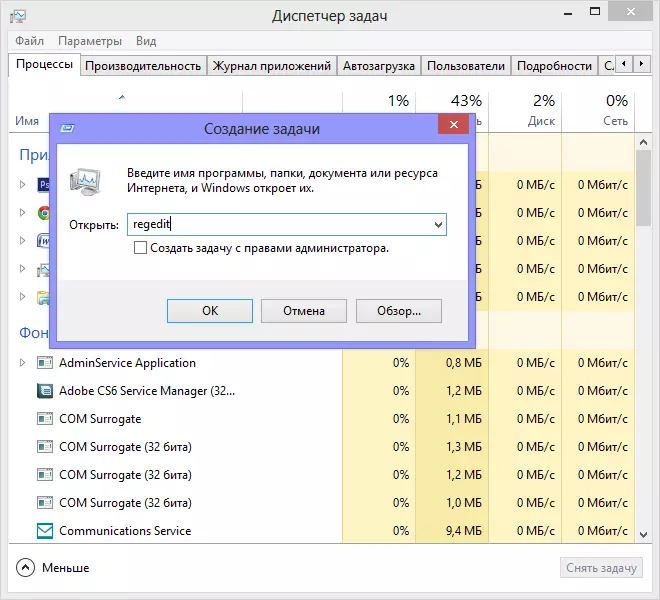
Execute o Editor do Registro no Windows 8
No Gerenciador de Tarefas do Windows na barra de menus, selecione "Arquivo", em seguida - uma nova tarefa (execução) ou "Executar uma nova tarefa" no Windows 8. Na caixa de diálogo exibida, insira o Registro. O Editor do Registro do Windows será lançado.
No editor, precisamos ver as seguintes seções:- HKEY_LOCAL_MACHINE / Software / Microsoft / Windows NT / Versão atual / Winlogon /
- HKEY_CURRENT_USER / Software / Microsoft / Windows NT / Versão atual / Winlogon /

Edite o shell de valor
Na primeira das seções, certifique-se de que o valor do parâmetro Shell esteja definido como explorer.exe, e se não for tão - para alterá-lo para a direita. Para fazer isso, clique com o botão direito do mouse no nome do shell no Editor de registro e selecione Editar.
Para a segunda partição, as ações são um pouco diferentes - vá para ele e olhe: Se houver uma concha de registro - basta removê-lo - ela não é um lugar lá. Feche o editor de registro. Reinicie seu computador - tudo deve funcionar.
Se o gerenciador de tarefas não iniciar
Pode acontecer que depois de remover o banner, o gerenciador de tarefas que você não será executado. Nesse caso, recomendo usar os discos de inicialização, como o CD de inicialização de Hiren e os editores do Registro Remote Remote Remote. Este tópico será mais tarde um artigo separado. Vale a pena notar que o problema descrito, como regra, não acontece daqueles que, desde o início, remove o banner usando o registro, sem recorrer ao software adicional.
